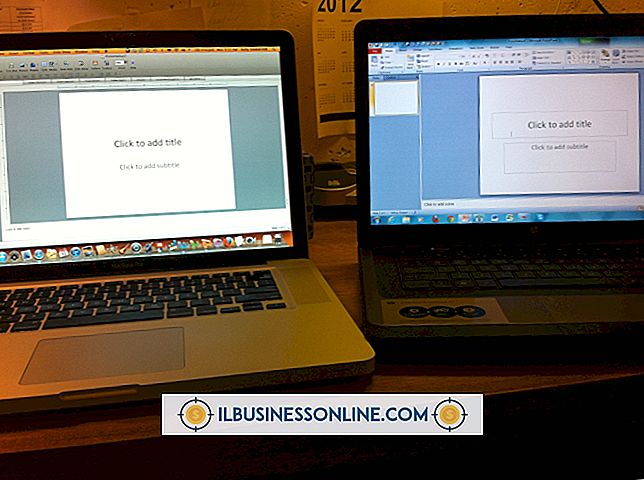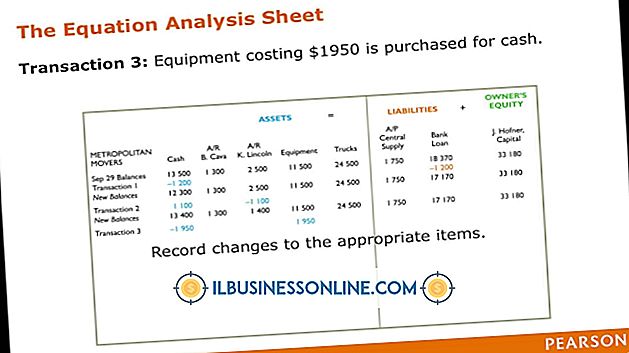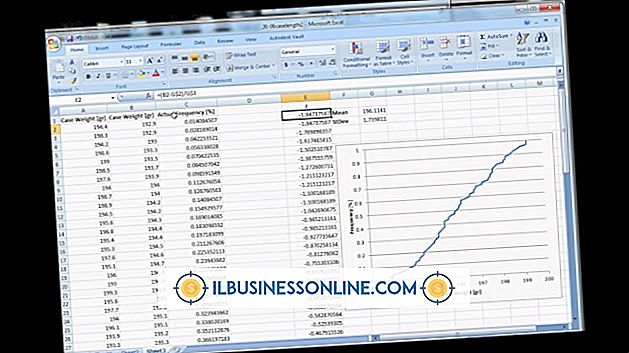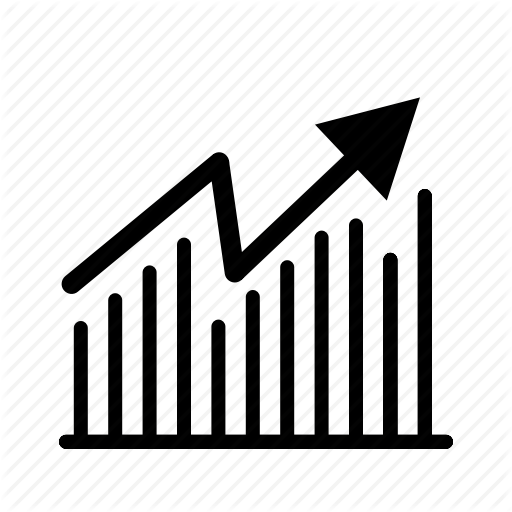Como extrair e-mails do AWeber

O AWeber, um pacote de software projetado para profissionais de marketing na Internet, permite coletar e gerenciar uma lista de assinantes de newsletters por e-mail. Os autoresponders do Aweber permitem que você agende e envie automaticamente newsletters e outras mensagens para sua lista de endereços de e-mail. Se você quiser recuperar uma cópia de todos os endereços de e-mail da sua lista, use o recurso de dados de backup do Aweber. Esse recurso permite exportar endereços de e-mail como um arquivo CSV legível em qualquer programa de planilha.
Exportar todos os endereços de email
1
Vá para o site da AWeber e clique em "Entrar" no topo da página. Digite seu nome de usuário e senha do cliente. Clique em "Login para minha conta".
2
Clique em "Criar e gerenciar listas" ao lado da caixa "Lista atual" na página da sua conta.
3
Clique em "Fazer backup e exportar todas as listas ativas". Selecione seu endereço de e-mail e clique em "Criar um backup". O processo de backup leva vários minutos, e o AWeber irá notificá-lo por e-mail quando ele for concluído.
4
Volte à página "Criar e Gerenciar Listas" quando receber o email do AWeber. Clique no botão "Fazer backup e exportar todas as listas ativas" novamente para abrir uma janela de download.
5
Clique no botão na janela de download para começar o download do arquivo.
Exportar endereços de email selecionados
1
Vá para o site do AWeber e faça login na sua conta.
2
Clique na guia "Inscritos" na parte superior da página. Clique em "Pesquisar".
3
Digite os endereços de e-mail ou outros critérios para pesquisar. Se você não inserir nenhum critério, o AWeber puxará uma lista de todos os endereços de e-mail da sua lista. Clique no botão "Pesquisar".
4
Clique em "Exportar CSV" para baixar os endereços de e-mail selecionados para o seu computador como arquivo CSV.
Gorjeta
- Para abrir arquivos CSV, use um programa como o OpenOffice.org ou o Microsoft Excel.